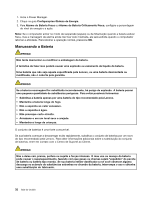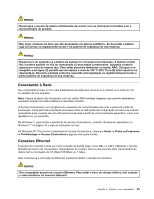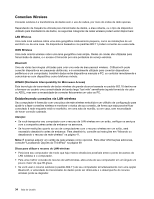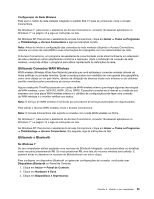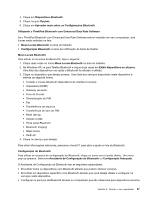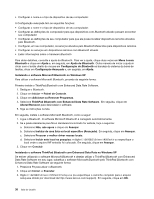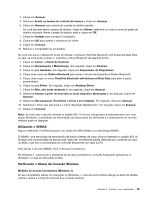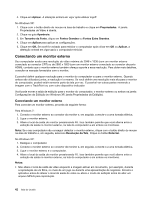Lenovo ThinkPad Edge E125 (Brazilian Portuguese) User Guide - Page 55
No Windows XP, vá para Tarefas, Mãos Livres
 |
View all Lenovo ThinkPad Edge E125 manuals
Add to My Manuals
Save this manual to your list of manuals |
Page 55 highlights
4. Clique em Dispositivos Bluetooth. 5. Clique na guia Opções. 6. Clique em Aprender mais sobre as Configurações Bluetooth. Utilizando o ThinkPad Bluetooth com Enhanced Data Rate Software Se o ThinkPad Bluetooth com Enhanced Data Rate Software estiver instalado em seu computador, dois ícones serão exibidos na tela: • Meus Locais Bluetooth na área de trabalho • Configuração Bluetooth na área de notificação da barra de tarefas Meus Locais Bluetooth Para utilizar os recursos do Bluetooth, faça o seguinte: 1. Clique duas vezes no ícone Meus Locais Bluetooth na área de trabalho. 2. No Windows XP, vá para Tarefas Bluetooth e clique duas vezes em Exibir dispositivos no alcance. Uma lista dos dispositivos nos quais o Bluetooth foi ativado é exibida. 3. Clique no dispositivo que deseja acessar. Uma lista dos serviços disponíveis neste dispositivo é exibida da seguinte forma: • Teclado e mouse Bluetooth (dispositivos de interface humana) • Impressora (HCRP) • Gateway de áudio • Fone de Ouvido • Sincronização de PIM • Fax • Transferência de arquivos • Transferência de item de PIM • Rede dial-up • Acesso à rede • Porta serial Bluetooth • Bluetooth Imaging • Mãos Livres • Perfil AV 4. Clique no serviço que desejar. Para obter informações adicionais, pressione a tecla F1 para abrir a ajuda on-line do Bluetooth. Configuração do Bluetooth Para utilizar os recursos de configuração do Bluetooth, clique no ícone com o botão direito. Um menu pop-up aparece. Selecione Assistente de Configuração do Bluetooth ou Configuração Avançada. O Assistente de Configuração do Bluetooth tem as seguintes capacidades: • Encontrar todos os dispositivos com Bluetooth ativado que podem oferecer serviços • Encontrar um dispositivo específico com Bluetooth ativado que você deseja utilizar e configurar os serviços neste dispositivo • Configurar os serviços de Bluetooth ativado no computador que são oferecidos para dispositivos remotos Capítulo 2. Usando o seu computador 37